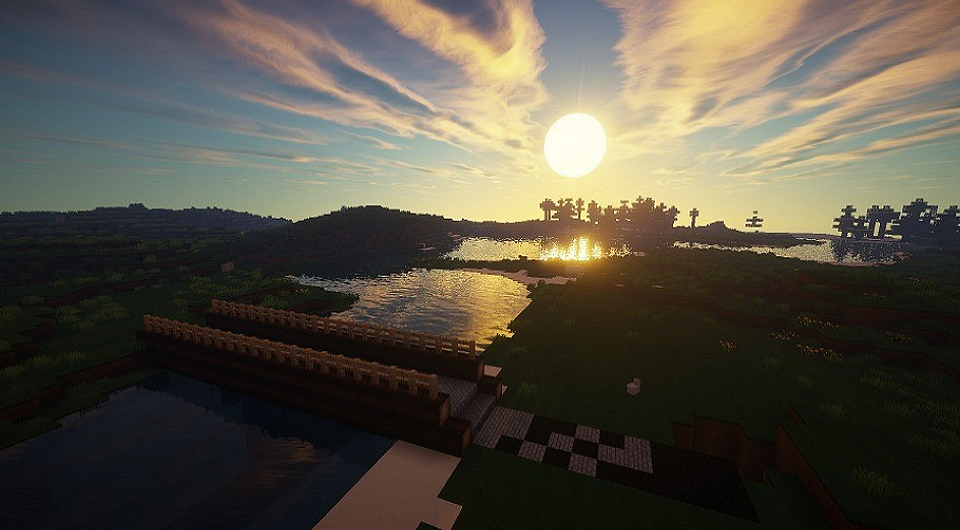

Нет ничего проще, чем создать свой собственный пиксельный мир. Вот подробный гид по тому, как это можно сделать.
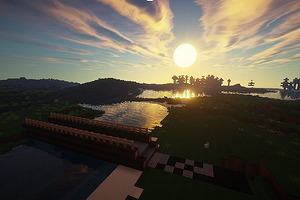
Любая мультиплеерная игра, доступная в онлайн-режиме, возможна только благодаря отдельным серверам. Но случается так, что сервисы, предлагающие пользователям игровое пространство, не устраивают своими настройками желающих провести время вместе в виртуальном мире. Тогда у геймеров возникает вполне резонный вопрос: а не сделать ли мне свой мир, со своим блекджеком, как говорится? В сегодняшней статье мы как раз и разберемся, как создать свой сервер Майнкрафт бесплатно и какие виды серверов бывают.
КАК СДЕЛАТЬ БУКВЕННЫЙ IP АДРЕС СЕРВЕРА МАЙНКРАФТ ПОЛНОСТЬЮ С НУЛЯ И БЕСПЛАТНО!!!
Realms
Майнкрафт — культовая игра подростков. И было бы странно если бы разработчики не продумали вариант создания сервера и не встроили бы его в игру. Но благо Mojang AB (создатели игры) под руководством Microsoft отчетливо понимают, что нужно игрокам, и наделила свое детище уже готовым решением с серверами. Называется оно «Realms» и доступно сразу в главном меню.
Однако, для того чтобы воспользоваться данным функционалом, требуется заплатить немного золотых. Сервис распространяется по подписке и стоит 219 рублей в месяц за возможность игры вдвоем и 479 рублей для 10 друзей.

На официальном сайте можно подробнее ознакомиться с функционалом. Так же имеется пробный период. И поскольку это предложение от официальных разработчиков, то вам не потребуется настраивать защиту сервера, заниматься его обновлением, беспокоиться о сохранениях и бэкапах. Все эти заботы берет на свои плечи разработчик. И хоть это самый простой и практичный способ из всех, он всё же не лишен определенных минусов.
Помимо оплаты за проезд за сервер, у всех участников должна быть куплена лицензионная версия продукта. Более того, вы не сможете устанавливать на выделенный сервер различные плагины и модификации, которые способны улучшить и разнообразить геймплей. На свой сервер можно пригласить до 20 игроков, однако онлайн не сможет превысить 10 человек. Если эти особенности вас не пугают, то вперёд, в совместное приключение!
Как запустить свой сервер с помощью Realms?
Всё интуитивно просто и понятно. Как и говорилось выше, в главном меню есть соответствующий пункт «Realms», нажав на который вы попадете в небольшое окно настроек, которое мало чем отличается от создания мира в одиночном режиме игры. После примененных настроек запускаем сервер и наслаждаемся! Profit!
Преимущества
- Официальная поддержка
- Автоматические обновления
- Встроенная защита
- Облачные сохранения и бэкапы
- Самая актуальная версия игры
- Стабильность сервера без отвалов
- Доступ к официальным мини-играм и ивентам от разработчиков
- Платит только владелец сервера
Источник: ichip.ru
Как создать свой сервер Майнкрафт или как поставить сервер на хостинг

Сразу хочу предупредить о разницы в словах хостинг и игровой сервер. Хостинг — это место, где будут храниться все данные вашего игрового сервера (для лучшего понимания представьте что это диск, который хранит данные), а игровой сервер (сервер Майнкрафт или просто сервер) — это ядро сервера, плагины, файлы сервера и т.п. С этим разобрались, давайте теперь расскажу что означает поставить сервер на хостинг. Если говорить по простому, поставить сервер на хостинг означает что на ваш Майнкрафт сервер смогут зайти с любой точки мира, в любое время, то есть ваш сервер будет работать независимо от того включен ваш компьютер или нет и т.п. Чтоб всё выше перечисленное работало, вам понадобиться сам хостинг.
Начнём с выбора подходящего вам хостинга. Выбрать хостинг поможет эта статья, в ней всё подробно расписано. После того, как вы выбрали хостинг можно приступать к установке своего сервера на хостинг. Под фразой «установка своего сервера» я имею ввиду что вы выберете ядро сервера (версию игрового сервера), установите базовые плагины и настроите сервер.
Сразу хочу предупредить, крайне не советую покупать хостинг если вы еще никогда не настраивали сервер и в этой теме совсем не разбираетесь. Чтоб такого не было советую научиться на локальном сервере (сервер, который будет находиться у вас на компьютере). Как создать локальный сервер, а также как с ним работать можно почитать тут. Я конечно не отрицаю что можно учиться на ходу, но вам будет намного сложней да и это дурная трата денег на оплату хостинга. Теперь когда вы уже знаете базовую информацию, можно перейти к самой процедуре покупки хостинга.
1.2 Покупка хостинга
Описать точную последовательность действий я не смогу, так как у каждого хостинга интерфейс будет отличатся. Но могу рассказать о примерном порядке действий, которые будут похожи на разных хостинга. Порядок действий будет примерно такой: выбираете на вашем хостинге тарифный план, заполняем все поля, оплачиваем. После успешной оплаты, вам на почту приходит письмо со всеми доступами (FTP, mySQL, личный кабинет и т.п). Еще раз напоминаю, что у вам может быть по другому, так происходит на хостинге, который я использую уже довольно долгое время — BisectHosting, кто заинтересовался, подробней о этом хостинге можете узнать тут (скоро).
2.1 Первые шаги
Теперь когда у Вас уже есть все доступы, для начала войдём в нашу панель управления (все действия будут описываться на хостинге BisectHosting). В панели находим JAR Selection Menu и там выбираемым нужное вам ядро (Spigot, Bukkit, BungeeCord…). После выбора сохраняем изменения и перегружаем сервер. Вот и всё вы изменили ядро сервера. Теперь давайте проверим можем ли мы зайти на наш сервер, для этого заходим в лаунчер Майнкрафт, выбираем версию Майнкрафта, затем на нашей панели находим IP и копируем, в лаунчере добавляем сервер и вставляем ip, если всё хорошо, вы увидите сервер в самом низу списка серверов и спокойно сможете на него зайти.
Если у вас проблемы со входом или сервер не запускается зайдите в консоль сервера, которая находиться в личном кабинете и посмотрите что не так. Если и это не помогло, напишите в support, там вам обязательно ответят. Но не переживайте, при запуске должно быть всё хорошо.
Ну что ж, теперь у нас есть рабочий сервер Майнкрафт, который будет работать 24/7 и на нём смогут играть игроки. Но не спишите с игроками, так как вам еще многое стоит настроить.
2.2 Базовая настройка и установка плагинов
Для дальнейшей настройки и удобного доступа к файлам сервера вам понадобиться скачать FTP клиент. После установки, запускаем его и проделываем такие действия Файл —> Менеджер Сайтов —> Новый Сайт
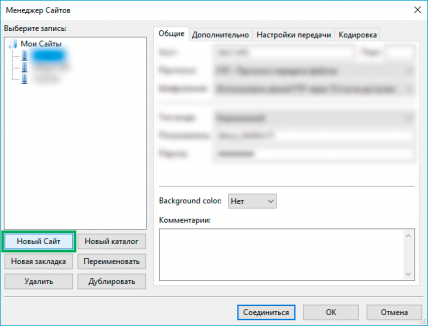
Затем называем новый сайт (у нас это сервер) как вам угодно, к примеру я назвал «Hello World».
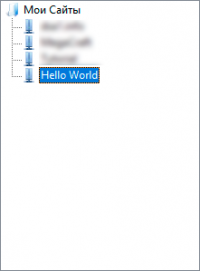
Теперь заходим в окно настроек нашего «Hello World». По умолчанию оно будет выглядеть так:
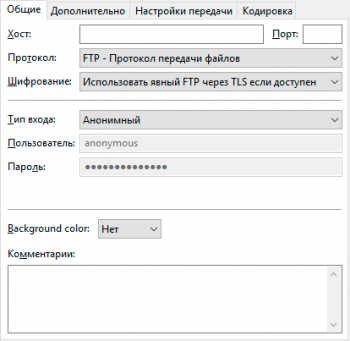
Чтоб заполнить все поля, снова воспользуемся нашими доступами. Обратите внимание на то, что вы должны поменять тип входа на нормальный! Вот пример заполнения всех полей (все данные не настоящие).
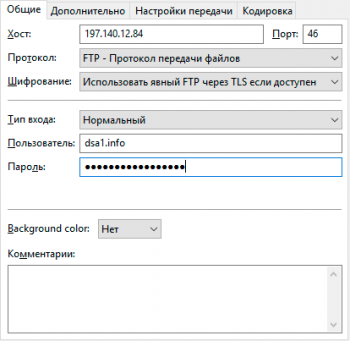
Теперь проверяем правильно ли мы заполнили все поля, затем наживаем на кнопку «Соединиться» и ждём.

Если вы ввели все данные правильно, в FTP клиенте справа у вас должны появиться файлы.
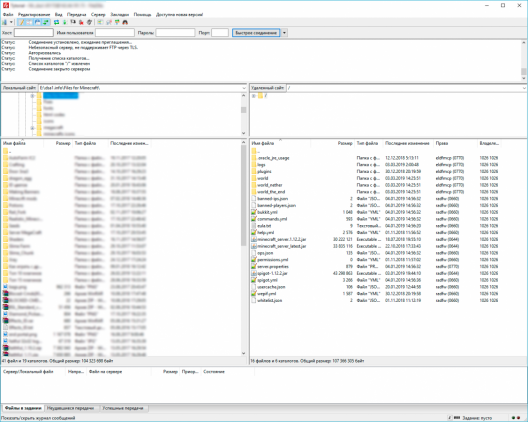
Вот мы и закончили этап подключения с помощью FTP к нашему серверу, теперь у нас есть доступ ко всем файлам сервера, можем переходить к установке плагинов на сервер. В установке плагинов нет ничего сложного, делаем всё тоже что и на локальном сервере: качаем плагин под подходящую версию сервера, заходим в папку plugins, перетягиваем .java файл с левой части FTP клиента в правую и ждем окончания загрузки. После того, как выпадает окно о завершении загрузки, перегружаем сервер. Так как вы уже умеете манипулировать файлами сервера, хочу напомнить что логика тут та же что и на локальном сервере, к примеру при удалении файла из сервера или т.п нужно обязательно остановить сервер, иначе вы можете просто крашнуть свой сервер. После удачной установки .java файлов и перезагрузки сервера, в папке plugins должны добавиться папки с названием установленных плагинов. Вот пример —
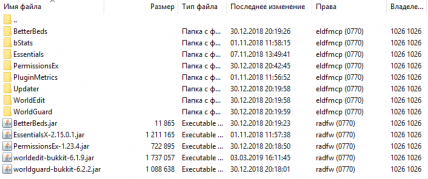
Теперь приступим к созданию mySQL базы данных. Она понадобится нам для некоторых плагинов, которые буду хранить свои данные именно в этой базе. Ищем раздел «MySQL Database» и переходим в него.
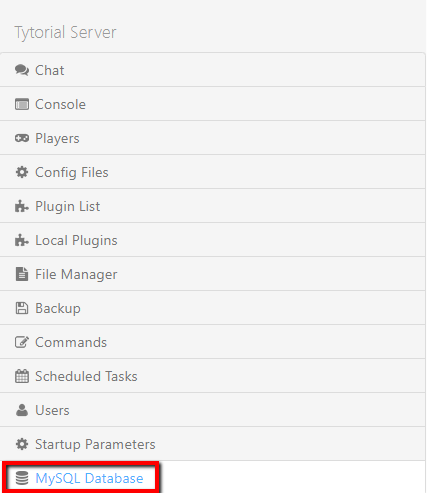
Затем нажимаем на кнопку «Create Database«.
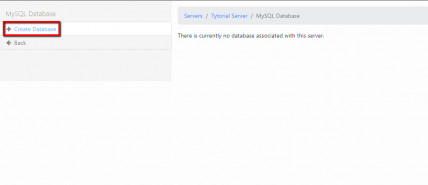
Если вы сделали всё правильно, у вас должны появится данные для доступа к базе данных.
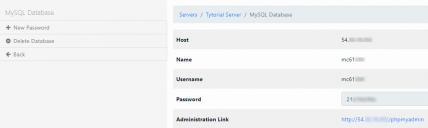
Теперь ищем ссылку в самом низу и переходим по ней. Должно появится вот такое окно —
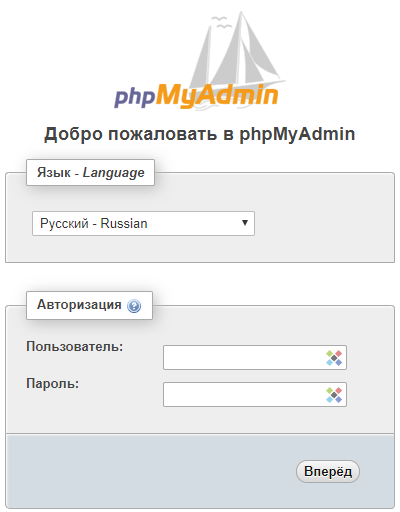
В данном окне вводите данные для доступа. Если вы правильно введете эти данные, вас должно пустить в панель управления. Там вы сможете создавать базы данных, которые в дальнейшем смогут использовать разные плагины для хранения и синхронизации данных.
2.3 Проверка сервера и окончательная настройка
Ну что ж вы уже научились работать с файлами сервера и устанавливать плагины, теперь расскажу о базовых настройках чтоб вашему серверу ничего не сделали пока вы его настраиваете, а также расскажу о основных настройках сервера для стабильной работы. Ну для начала следует включить whitelist*, так как нежелательные гости во время настройки сервера нам не нужны. Как включить whitelist на сервере Майнкрафт вы можете найти на просторах сети или спросить у меня в группе ВК.
*whitelist — это функция, включив которую на сервер сможет зайти только тот игрок, который вручную был добавлен в список. Чужие игроки не смогут заходить на сервер.
Также обязательно нужно пересмотреть настройки ядра сервера, для этого вы должны найти файл spigot.yml и server.properties (ну это если у вас сервер на Spigot), также не помешает заглянуть в файл bukkit.yml (для редактирования этих файлов вам понадобиться Notepad++). Как настраивать эти файлы можно найти в интернет. На своем личном опыте хочу предупредить, что по умолчанию спавн мобов и мирных животных на сервере стоит слишком высокий, это будет нагружать сервер, так что рекомендую его уменьшить.
Теперь насчет нашего пункта — проверки сервера. Под фразой «проверка сервера» я имею ввиду проверить могут ли игроки зайти на ваш сервер, не будет ли у них никаких ошибок, сможет ли на сервере играть другой игрок. Тут вам очень поможет друг, есть конечно другие способы, но самый простой — это попросить друга.
Если что-то будет не так нужно будет пересмотреть настройки файлов перечисленных выше. Самая распространенная ошибка, это когда в server.properties стоит «online-mode=true» — это означает что на ваш сервер можно будет зайти только с лицензии Майнкрафт, если у вашего друга ее не будет, он не сможет зайти на сервер. Чтоб это исправить просто меняете «online-mode=true» на «online-mode=false«.
3.1 Полезные статьи на тему сервера Майнкрафт
Раздел, который будет полезен для тех, кто создает или настраивает сервер Майнкрафт — тык
Качественный Майнкрафт хостинг — тык
(скидка 25% на первый месяц при вводе промо кода mr_dsa1)
3.2 Софт для настройки сервера
FileZila (FTP клиент) — тык
Notepad++ (блокнот для редактирования .yml файлов на сервере) — тык
3.3 Другое
Ну вот и закончилась наша статья. Если у вас будут какие либо вопросы, можете задать их в нашей группе ВК. Также если вы бы хотели научиться профессионально настраивать сервер, работать с базами данных и т.п, можете подать заявку с помощью этой формы. Ну а на этом всё, всем спасибо за внимание, надеюсь у вас получиться создать свой неповторимый сервер Майнкрафт.
Также можете посмотреть мое видео:
Источник: dsa1.info
Что такое сервер и как его настроить
Изучите основы серверов и их настройки, включая виды серверов, общие шаги настройки и пример развертывания веб-сервера на базе Nginx.

Алексей Кодов
Автор статьи
22 мая 2023 в 9:55
Сервер — это компьютер или система, предоставляющая услуги или ресурсы другим компьютерам, называемым клиентами, через сеть. В контексте веб-разработки серверы обычно обрабатывают запросы пользователей, отправляют страницы и данные, а также выполняют различные задачи, такие как хранение информации или обработка форм. В этой статье мы рассмотрим основные аспекты серверов и их настройки.
Виды серверов
Существует множество видов серверов, и они могут выполнять разные функции. Некоторые из наиболее распространенных типов серверов включают:
- Веб-серверы: хостят веб-сайты, обрабатывают HTTP-запросы и отправляют HTTP-ответы (например, Apache, Nginx).
- FTP-серверы: предоставляют доступ к файлам через протокол передачи файлов (FTP) (например, ProFTPD, FileZilla Server).
- Базы данных: хранят, обрабатывают и управляют данными (например, MySQL, PostgreSQL, MongoDB).
- Почтовые серверы: обрабатывают и отправляют электронную почту (например, Postfix, Exim).
Настройка сервера
Настройка сервера — это процесс настройки аппаратного и программного обеспечения для определенных задач и требований. Вот несколько общих шагов для настройки сервера:
- Выбор хостинга: Выберите подходящий хостинг-провайдер (например, AWS, DigitalOcean, Heroku), который предоставит вам аппаратные ресурсы и поддержку для развертывания сервера.
- Установка операционной системы: Установите подходящую операционную систему для вашего сервера (например, Ubuntu, CentOS, Windows Server).
- Настройка сети: Настройте сетевые параметры, такие как IP-адрес, маска подсети и шлюз, чтобы обеспечить корректное подключение сервера к сети.
- Установка и настройка серверного ПО: Установите и настройте необходимое для вашего сервера программное обеспечение (например, веб-сервер, базу данных, почтовый сервер).
- Настройка безопасности: Настройте меры безопасности, такие как брандмауэр, антивирусное программное обеспечение и обновления безопасности, чтобы защитить ваш сервер от угроз.
- Развертывание приложений: Разверните свои веб-приложения или другие ресурсы на сервере и протестируйте их работоспособность.
Пример: настройка веб-сервера на базе Nginx
- Установите Nginx на вашем сервере, используя пакетный менеджер вашей операционной системы. Например, для Ubuntu:
sudo apt update sudo apt install nginx
- Настройте файл конфигурации Nginx (обычно расположен в /etc/nginx/nginx.conf или /etc/nginx/sites-available/default ), указав корневую директорию вашего веб-сайта и другие параметры, такие как:
server < listen 80; server_name example.com; root /var/www/html; index index.html; >
- Перезапустите Nginx для применения настроек:
sudo systemctl restart nginx
- Проверьте, что ваш веб-сайт доступен, перейдя по адресу http://example.com .
Теперь вы знаете, что такое сервер и как его настроить. Удачи в вашем пути в мир веб-разработки!
Источник: sky.pro
